C4D详解机器猫哆啦A梦建模及渲染(5)
文章来源于 站酷,感谢作者 高端养胃男孩安麒 给我们带来经精彩的文章!设计教程/C4D教程/C4D教程2019-03-04
2.新建一个FFD,将FFD拖曳至圆盘内,使FFD成为圆盘的子集。 3.在点模式下,使用框选工具,调整点的位置,使圆盘与参考图中眼睛的位置重合。 4.透视图模式下,效果如下图所示。 5.选中圆盘,单击鼠标右键,在菜单栏
2.新建一个“FFD”,将“FFD”拖曳至“圆盘”内,使“FFD”成为圆盘的子集。

3.在点模式下,使用框选工具,调整点的位置,使“圆盘”与参考图中眼睛的位置重合。
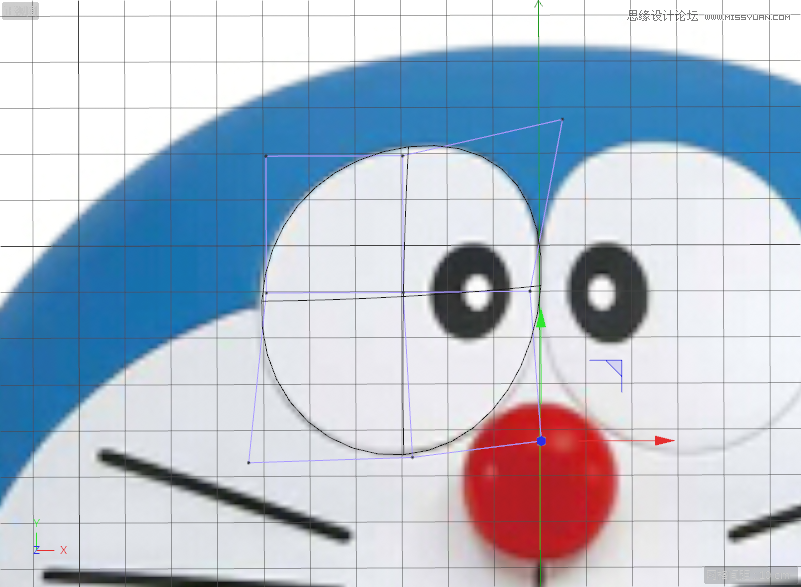
4.透视图模式下,效果如下图所示。
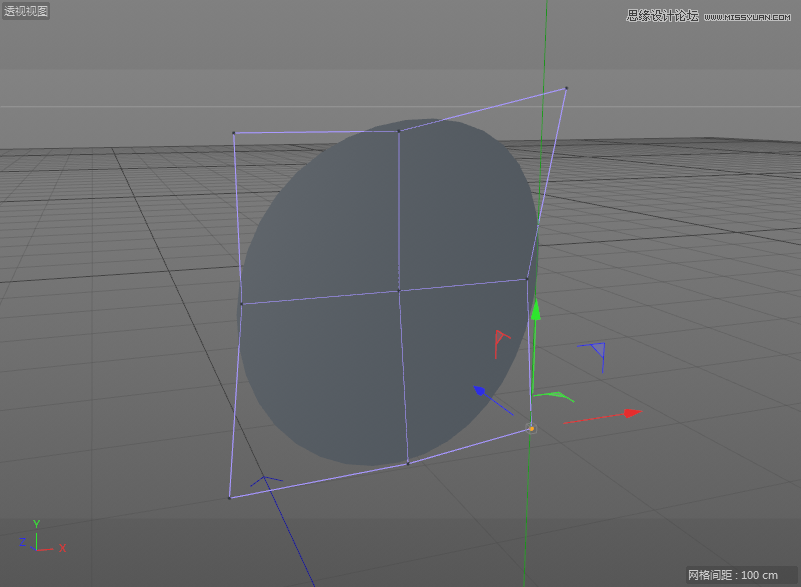
5.选中“圆盘”,单击鼠标右键,在菜单栏中点击“当前状态转对象”。
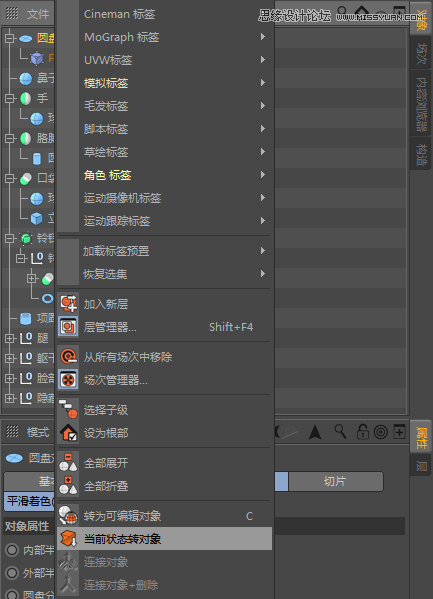
6.选中“圆盘”,在面模式下,使用实时选择工具选中一个面,按【Ctrl+A】键选中所有的面。
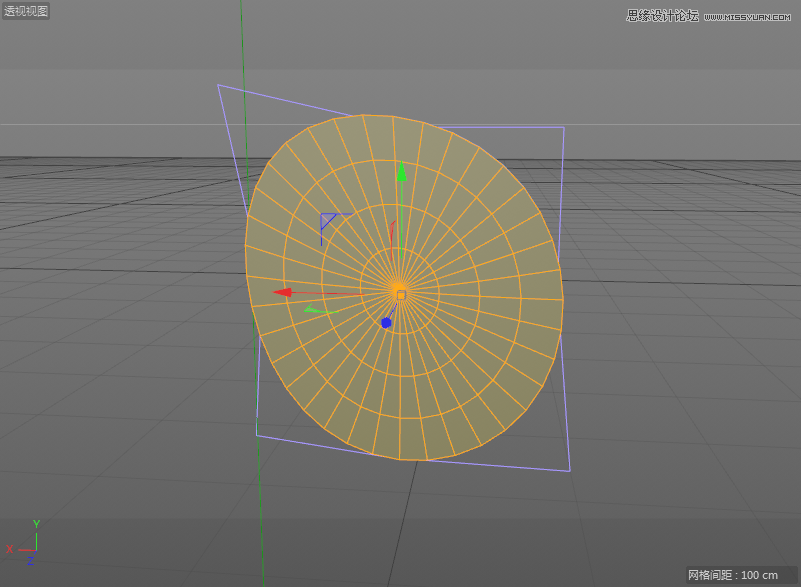
7.按住Ctrl键,将其拖曳出一定的厚度。
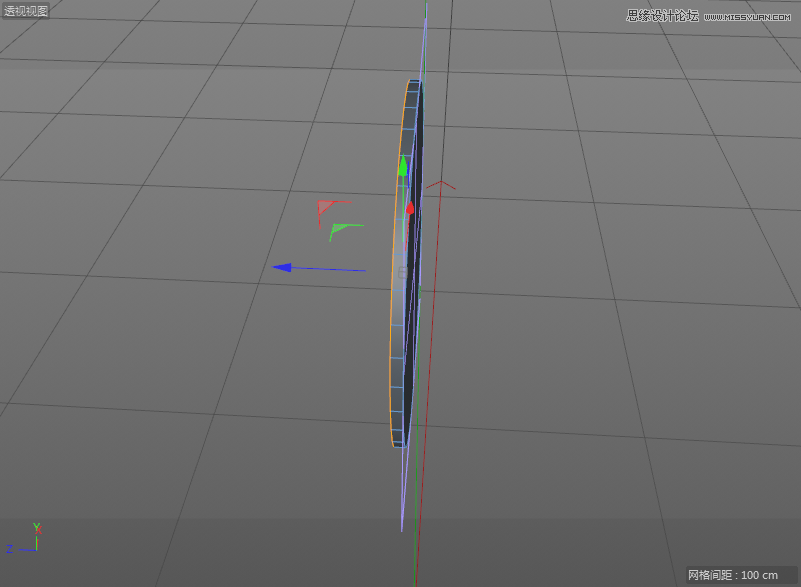
8.新建一个“细分曲面”,将“圆盘”拖曳至“细分曲面”内,使“圆盘”成为“细分曲面”的子集,使其边缘更加圆润自然。

9.选中“圆盘”所有的面,在空白处点击鼠标右键,选择“封闭多边形孔洞”。
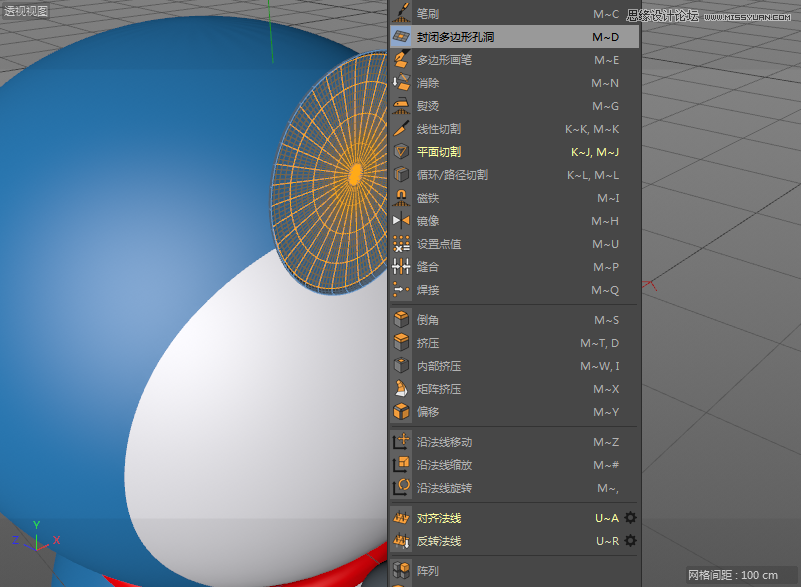
Tips:效果如下图所示。
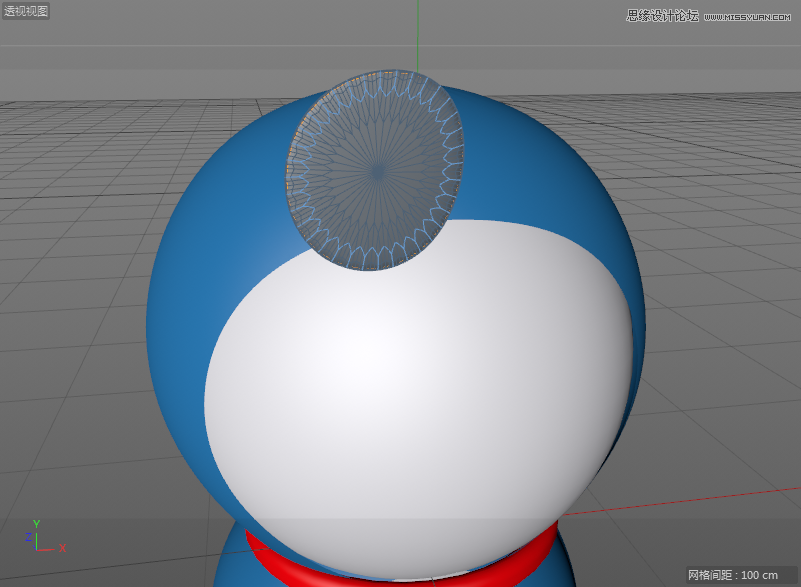
10.选中“细分曲面”,单击鼠标右键,选择“当前状态转对象”,将“圆盘”重命名为“大眼睛”。
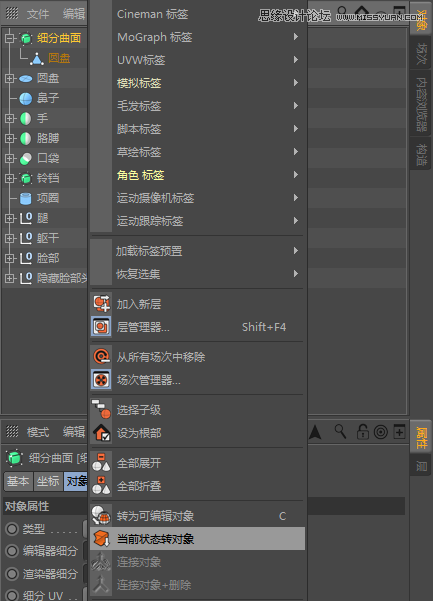
11.将“大眼睛”复制一份,按【T】键进行等比例缩放,将其重命名为“黑眼珠”。
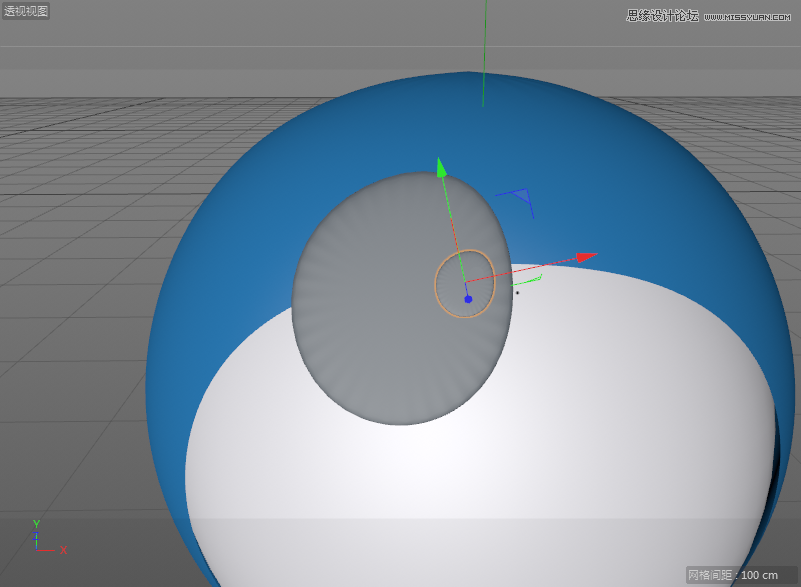
12.新建一个“圆盘”,调整位置和大小,效果如下图所示,将其重命名为“瞳孔”。
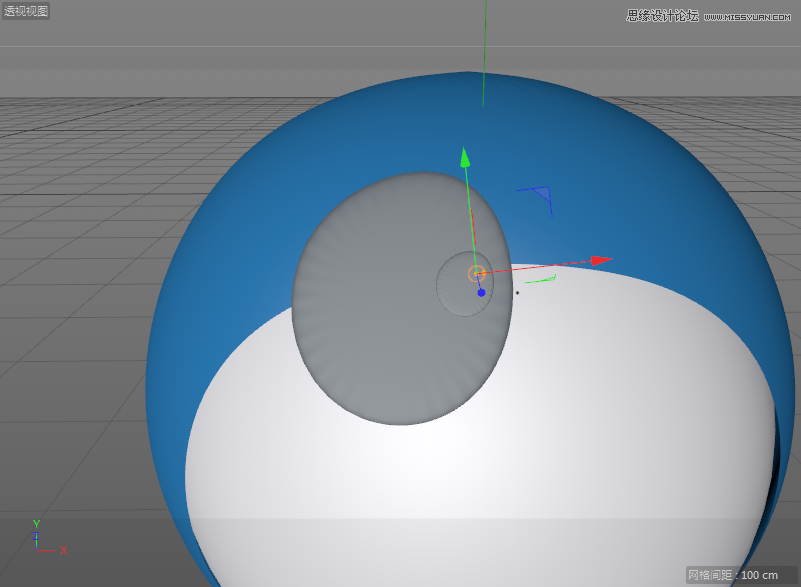
13.同时选中“瞳孔”“黑眼珠”“大眼睛”,按【Alt+G】键编组,同时重命名为“眼睛部分”。新建一个“对称”,将“眼睛部分”拖曳至“对称”中,使“眼睛部分”成为“对称”的子集。
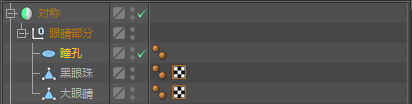
14.新建一个白色材质球和黑色材质球,分别赋予给“大眼睛”“黑眼珠”“瞳孔”。

15.新建一个“球体”,调整位置和大小,制作鼻子部分。

16.使用“画笔”工具,绘制哆啦A梦的嘴巴,效果如下图所示。

 情非得已
情非得已
推荐文章
-
 C4D制作国庆华诞70周年立体字2019-10-21
C4D制作国庆华诞70周年立体字2019-10-21
-
 C4D制作逼真的可口可乐易拉罐模型2019-03-04
C4D制作逼真的可口可乐易拉罐模型2019-03-04
-
 C4D制作呆萌的小黄人建模教程2019-03-04
C4D制作呆萌的小黄人建模教程2019-03-04
-
 C4D教程:高级渲染技巧之卡通场景2019-02-23
C4D教程:高级渲染技巧之卡通场景2019-02-23
-
 C4D详细解析萌萌哒小兔子建模教程2018-06-06
C4D详细解析萌萌哒小兔子建模教程2018-06-06
-
 C4D制作带墨镜的小乌龟建模教程2018-06-06
C4D制作带墨镜的小乌龟建模教程2018-06-06
-
 C4D制作逼真的乐高小汽车建模教程2018-06-06
C4D制作逼真的乐高小汽车建模教程2018-06-06
-
 C4D实例教程:高级材质渲染案例2018-03-13
C4D实例教程:高级材质渲染案例2018-03-13
-
 C4D制作大卫雕塑渲染教程2017-12-28
C4D制作大卫雕塑渲染教程2017-12-28
-
 C4D制作几何图形组成的山峰场景教程2017-12-25
C4D制作几何图形组成的山峰场景教程2017-12-25
热门文章
-
 C4D毛发系统做逼真的化妆刷
相关文章18122019-10-21
C4D毛发系统做逼真的化妆刷
相关文章18122019-10-21
-
 C4D制作立体特效的药瓶
相关文章12872019-08-15
C4D制作立体特效的药瓶
相关文章12872019-08-15
-
 C4D制作红色风格机械风格立体字
相关文章18862019-08-09
C4D制作红色风格机械风格立体字
相关文章18862019-08-09
-
 C4D制作小黄人飞碟建模及渲染教程
相关文章14442019-03-26
C4D制作小黄人飞碟建模及渲染教程
相关文章14442019-03-26
-
 C4D制作逼真的可口可乐易拉罐模型
相关文章36122019-03-04
C4D制作逼真的可口可乐易拉罐模型
相关文章36122019-03-04
-
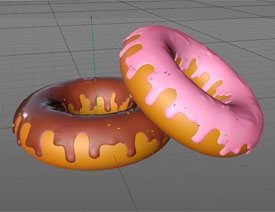 C4D详解甜甜圈美食的建模及渲染
相关文章14042019-03-04
C4D详解甜甜圈美食的建模及渲染
相关文章14042019-03-04
-
 C4D制作呆萌的小黄人建模教程
相关文章19032019-03-04
C4D制作呆萌的小黄人建模教程
相关文章19032019-03-04
-
 C4D实例教程:详解树木建模教程
相关文章6252019-02-15
C4D实例教程:详解树木建模教程
相关文章6252019-02-15
